共计 1673 个字符,预计需要花费 5 分钟才能阅读完成。
本站提供 Linux 服务器运维,自动化脚本编写等服务,如有需要请联系博主微信:xiaozme
Dockge 是一个精致且易于使用的容器管理工具,专为 Docker Compose 项目设计。这款开源软件不仅能将 Docker 命令转换为 docker-compose.yaml 文件,还可以根据 WEB 表单自动生成 compose.yaml 配置文件,极大地提升了开发人员和 Linux 运维人员的工作效率和操作便捷性。

环境要求
- Docker 版本 >=20 或使用 Podman
- 支持的操作系统包括:Ubuntu/Debian/Raspbian/CentOS/Fedora/ArchLinux
- 支持的架构包括:armv7, arm64, amd64
安装 Dockge
在开始安装 Dockge 之前,请确保您的操作系统和 Docker 版本符合 Dockge 安装条件,然后我们使用 Dcoker Compose 进行安装,docker-compose.yaml内容如下:
| version: "3.8" | |
| services: | |
| dockge: | |
| image: louislam/dockge:1 | |
| restart: unless-stopped | |
| ports: | |
| - 5001:5001 | |
| volumes: | |
| - /var/run/docker.sock:/var/run/docker.sock | |
| - ./data:/app/data | |
| - /opt/stacks:/opt/stacks | |
| environment: | |
| - DOCKGE_STACKS_DIR=/opt/stacks |
./data:Dockge 数据保存目录,建议使用绝对路径
需要注意的是 /opt/stacks 这个目录,假如您的容器 docker-compose.yaml 文件结构如下:
| /opt/stacks/ | |
| ├── app1/ | |
| │ └── docker-compose.yaml | |
| ├── app2/ | |
| │ └── docker-compose.yaml | |
| ├── app3/ | |
| │ └── docker-compose.yaml |
Dockge 会扫描 /opt/stacks/ 下所有 docker-compose.yaml 文件,并在 WEB 界面中展示 app1/app2/app3 这 3 个容器。
Dockge 使用
Dockge 安装完毕后输入 http://IP:5001 进行访问,首次访问会要求设置账号 / 密码。
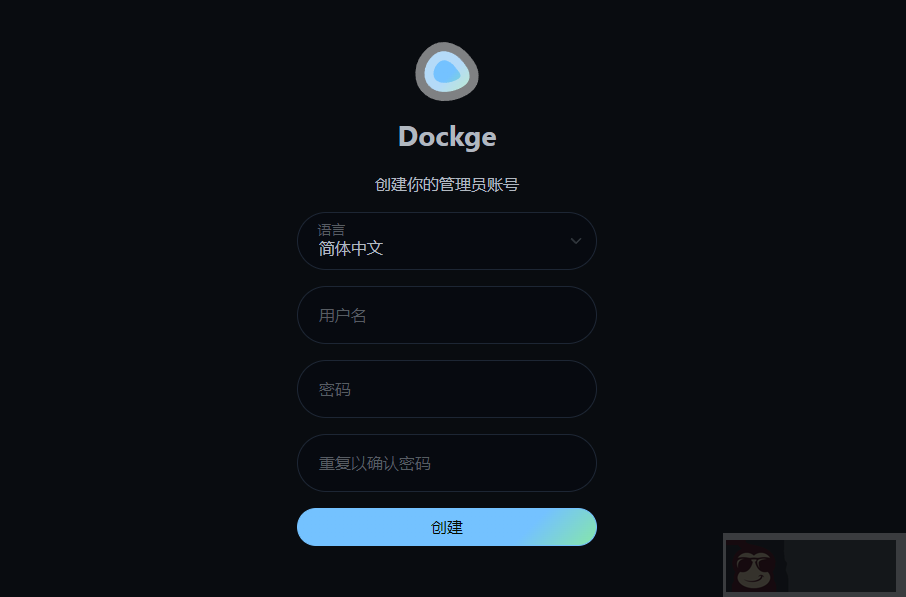
进入 Dockge 后台后,可以看到清晰合理的布局,最左侧是容器列表,中间是容器操作选项,右侧显示了 docker-compose.yaml 文件内容。
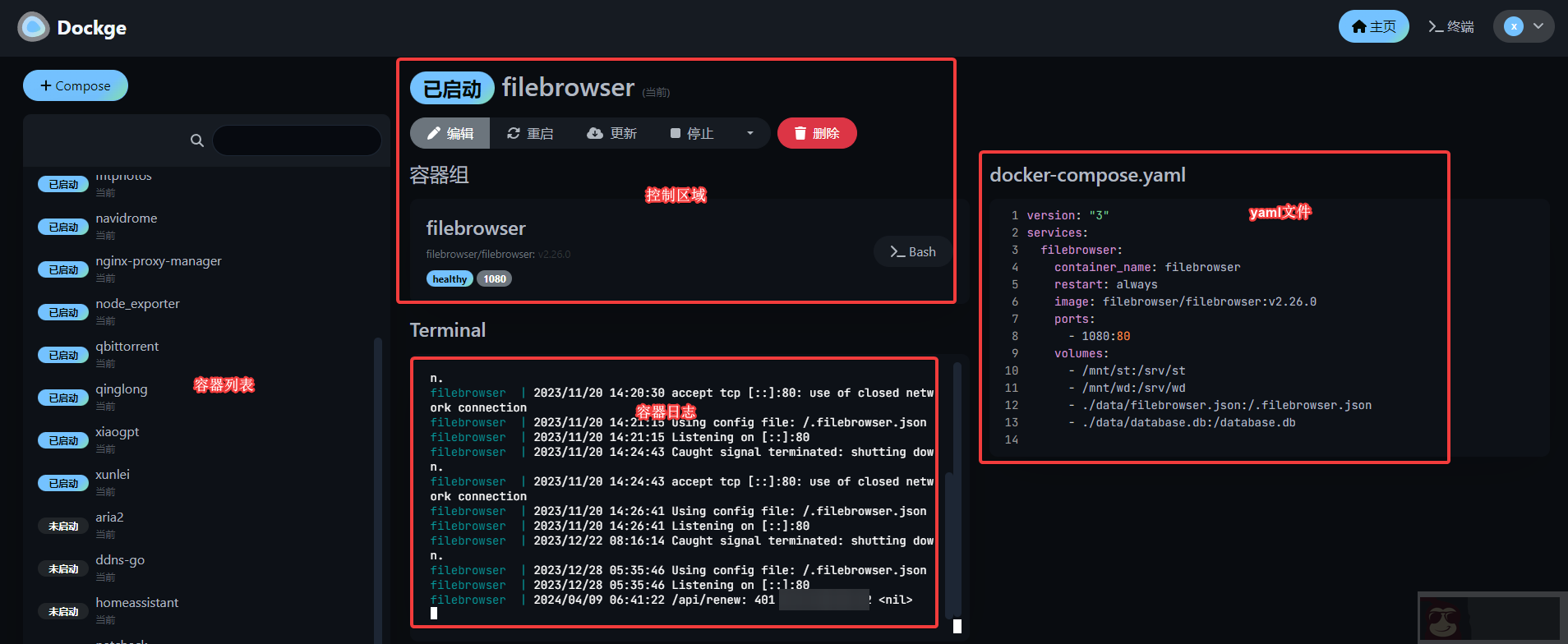
Dockge 还可以将 Docker 命令转换为 Compose 的 yaml 文件。
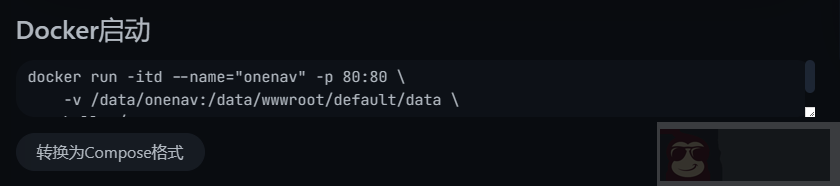
另外,如果我们在多个服务器上部署了 Dockge,可以在其中一个 Dockge 服务上配置代理,实现从单一位置集中管理多个服务器的 Dockge 服务。但是,启用代理后,所有服务器的容器都会在界面左侧显示,当容器数量较多时,可能会导致难以区分。

一些注意事项
经过一段时间使用 Dockge,xiaoz 发现虽然该工具带来了便利,但也存在潜在的风险,若不注意可能会引发数据丢失。以下是一些重要的注意事项:
避免使用相对路径
在使用 Dockge 时,建议您在挂载数据目录时使用绝对路径,而不是相对路径。相对路径可能导致您不清楚实际挂载的位置,这种不确定性可能会导致数据丢失。始终使用绝对路径是更安全的做法!
谨慎通过 Dockge 删除容器
当您通过 Dockge 删除容器时,该操作将删除 /opt/stacks/app1 目录下的所有数据,包括 .yaml 文件和 .env 文件。因此,如果您希望保留这些文件,请避免通过 Dockge 删除容器,也尽量不要将数据挂载在 /opt/stacks 目录下。在这方面,Dockge 还有改进的空间,应该考虑提供相关提示或避免自动删除这些重要数据。
结语
总结而言,Dockge 极大地简化了 Docker Compose 项目的管理,提供了有效的方式来操作和管理容器。虽然其功能强大,但使用时需注意数据安全。希望未来版本能进一步优化,以更好地满足社区的技术需求和提升用户体验。
Dockge 项目地址:https://github.com/louislam/dockge
















